Формула на Excel: Добавете водеща нула, за да фиксирате дължината на текста
Ако има списък с числа в работен лист, за да изглежда много по-подреден, може да искате да добавите водещи нули, за да ги принудите да имат фиксирана дължина, както е показано на екранната снимка по-долу. В този урок той предоставя формула, която използва функцията TEXT за лесно справяне с тази работа.
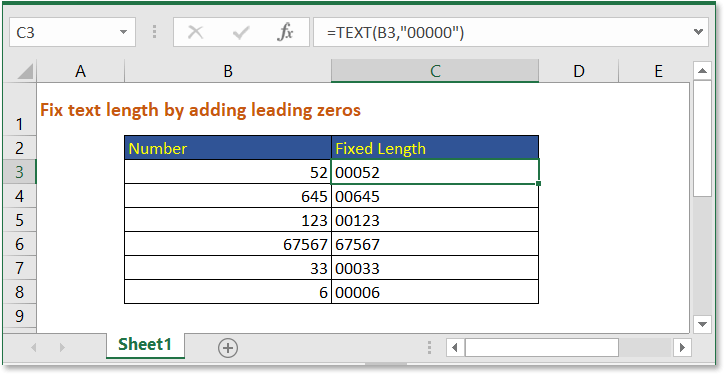
Обща формула:
| TEXT(txt,"0_length")) |
Аргументи
| Txt: the cell reference or text string you want to fix the length. |
| 0_length: a string of zeros which used to set the length of string you need. Supposing you want to make text length in 6 characters, you can use “000000” in the formula as this TEXT(txt,”000000”) |
Забележка
Тази формула ще промени форматирането на клетката на форматиране на текст.
Тази формула работи само за числов низ, ако низът е текстово форматиране, тя връща оригиналните данни.
Как работи тази формула
За да коригирате числата в списъка на клетка B3:B8 до пет знака, моля, използвайте формулата по-долу:
| =TEXT(B3,"00000") |
Натискане Въведете клавиш и плъзнете манипулатор за запълване до клетка B8.
Обяснение
TEXT функция се използва за преобразуване на числа в текст в определено форматиране.
Примерен файл
 Кликнете, за да изтеглите примерен файл
Кликнете, за да изтеглите примерен файл
Относителни формули
- Първа буква с малки букви
Тук се представя формулата за добавяне на нов текст към определена позиция на текстовия низ. - Изрежете текста до N думи
Тук се представя формулата за извличане на n думи от лявата страна на текстов низ. - Добавете запетая между имената
Този урок предоставя формули за добавяне на запетая между име, бащино име и фамилия. - Добавете тирета към телефонния номер
За да добавите тирета към телефонния номер, можете да използвате формула, за да го решите в Excel.
Относителни функции
- функция TEXT
Преобразувайте число в текст със специфичен формат. - Функция REPLACE
Намерете и заменете знаци въз основа на дадено местоположение от текстов низ с нов текст. - ЛЯВА функция
Извличане на знаци от лявата страна на текста. - MID функция
Извличане на част от текста от стойността на клетка въз основа на местоположението и дължината.
Най-добрите инструменти за производителност в офиса
Kutools за Excel - помага ви да се откроите от тълпата
Kutools за Excel разполага с над 300 функции, Гарантираме, че това, от което се нуждаете, е само на един клик разстояние...

Раздел Office - Активиране на четене и редактиране с раздели в Microsoft Office (включително Excel)
- Една секунда за превключване между десетки отворени документи!
- Намалете стотиците кликвания на мишката за вас всеки ден, кажете сбогом на ръката на мишката.
- Увеличава продуктивността ви с 50% при преглеждане и редактиране на множество документи.
- Внася ефективни раздели в Office (включително Excel), точно като Chrome, Edge и Firefox.
